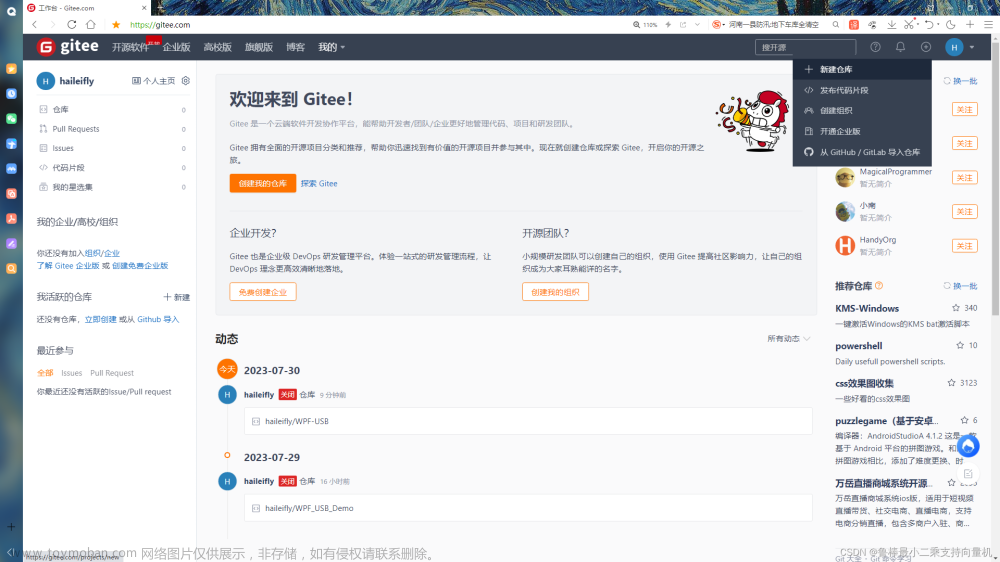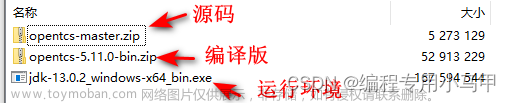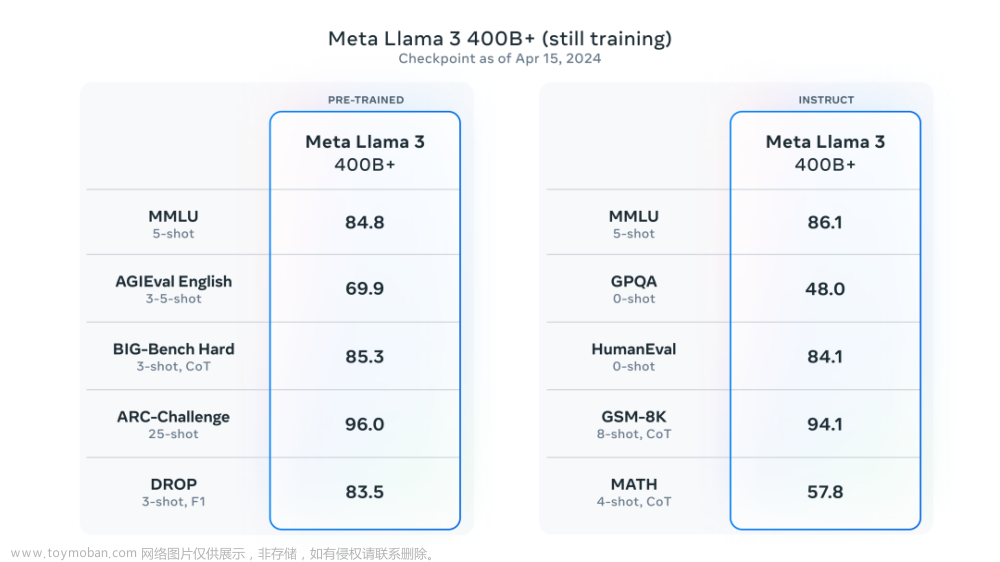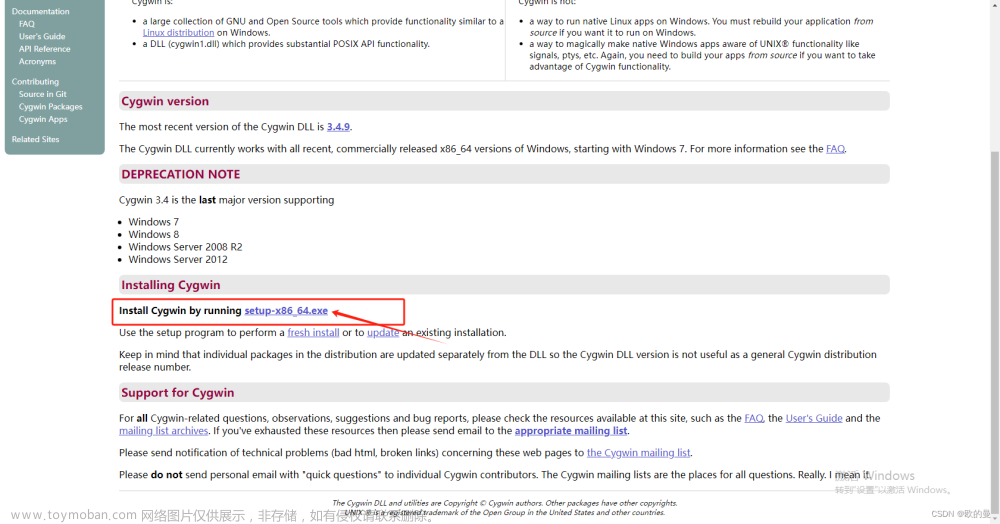1、创建WPF工程
首先创建WPF工程
2、安装HandyControl
点击工具->NuGet包管理器->管理解决方案的NuGet程序包,如图所示:

直接搜索HandyControl,如图所示:

点击安装:

安装完成:

3、App.xaml加代码
在App.xaml中加入如下代码:
<ResourceDictionary>
<ResourceDictionary.MergedDictionaries>
<ResourceDictionary Source="pack://application:,,,/HandyControl;component/Themes/SkinDefault.xaml" />
<ResourceDictionary Source="pack://application:,,,/HandyControl;component/Themes/Theme.xaml" />
</ResourceDictionary.MergedDictionaries>
</ResourceDictionary>
如图所示:

4、开始使用HandyControl
工具箱中已新增HandyControl,可以开始使用,如图所示:

HandyControl: https://github.com/NaBian/HandyControl
希望本文对大家有帮助,上文若有不妥之处,欢迎指正文章来源:https://www.toymoban.com/news/detail-742821.html
分享决定高度,学习拉开差距文章来源地址https://www.toymoban.com/news/detail-742821.html
到了这里,关于手把手一起使用开源WPF控件HandyControl的文章就介绍完了。如果您还想了解更多内容,请在右上角搜索TOY模板网以前的文章或继续浏览下面的相关文章,希望大家以后多多支持TOY模板网!